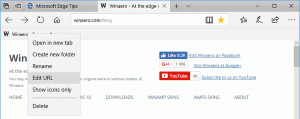So aktivieren oder deaktivieren Sie den Math Solver in Microsoft Edge
Mit einem neuen Flag in der erweiterten Konfiguration ist es möglich, Math Solver in Microsoft Edge zu aktivieren oder zu deaktivieren. Diese Funktion war zuvor für eine kleine Gruppe von Insidern verfügbar, aber jetzt können Sie eine Option verwenden, die vor einigen Tagen zum ersten Mal auf dem kanarischen Kanal auftauchte.
Werbung
Math Solver soll es Schülern ermöglichen, ein mathematisches Problem schnell zu lösen, indem sie den Seiteninhalt oder die Benutzereingaben analysieren. Math Solver in Edge verwendet Microsofts eigenes Onlineservice Dies ermöglicht es Ihnen, dasselbe im Browser zu tun. Es kann beim Lösen von Trigonometrie, Arithmetik, Algebra, Infinitesimalrechnung, Statistik und anderen Berechnungen nützlich sein.

Das offizielle Bekanntmachung beschreibt Math Solver wie folgt.
Mit Math Solver in Microsoft Edge können Sie ein mathematisches Problem fotografieren – sei es handgeschrieben oder gedruckt – und dann bietet eine sofortige Lösung mit Schritt-für-Schritt-Anleitungen, damit Sie lernen, wie Sie die Lösung auf Ihrem erreichen besitzen. Es wird auch mit einer mathematischen Tastatur geliefert, sodass Sie mathematische Probleme einfach eingeben können, anstatt auf einer herkömmlichen Tastatur nach den benötigten Zeichen zu suchen.
Wir haben schon rezensierte Math Solver im Detail. Sehen wir uns nun an, wie Sie Math Solver in Microsoft Edge aktivieren oder deaktivieren.
So aktivieren Sie Math Solver in Microsoft Edge
- Öffnen Sie Microsoft Edge.
- Eintreten
edge://flags/#edge-math-solverin die Adressleiste ein und drücken Sie die Eingabetaste. - Auswählen Ermöglicht aus dem Dropdown-Menü für die Math Solver in Microsoft Edge Flagge.
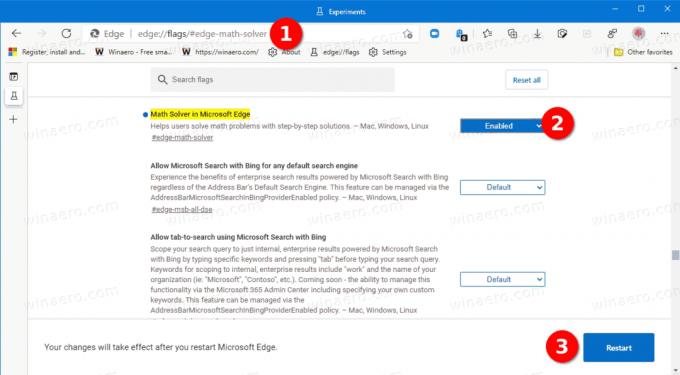
- Starten Sie den Browser neu, wenn Sie dazu aufgefordert werden.
Sie haben die Math Solver-Funktion erfolgreich aktiviert.
Gehen Sie jetzt über die Speisekarte (Alt + F) > Mehr Werkzeuge > Mathelöser um das Werkzeug auszuführen. Es öffnet sich in einer Seitenleiste auf der rechten Seite.

Sie können einen zu lösenden Ausdruck manuell eingeben oder ihn auf einer Webseite auswählen. Für einen schnelleren Zugriff können Sie außerdem a Symbolleistenschaltfläche für Math Solver.
Wenn Sie Math Solver deaktivieren möchten, müssen Sie Folgendes tun.
Deaktivieren Sie den Math Solver in Microsoft Edge
- Öffnen Sie den Edge-Browser.
- Tippen oder kopieren Sie die
edge://flags/#edge-math-solverZeile in der Adressleiste und drücken Sie die Eingabetaste. - Stellen Sie die Math Solver in Microsoft Edge Flag auf Deaktiviert, indem Sie die Dropdown-Liste der Optionen neben dem Flagnamen verwenden.

- Starten Sie den Browser neu.
Die Math Solver-Funktion ist jetzt deaktiviert.
Zum Zeitpunkt der Erstellung dieses Artikels ist Math Solver nur in Edge Canary 91.0.831.0 und höher verfügbar. Microsoft hat noch nicht bekannt gegeben, wann es im stabilen Zweig des Browsers verfügbar sein wird.